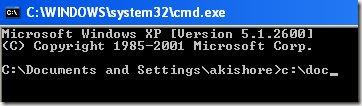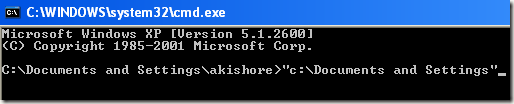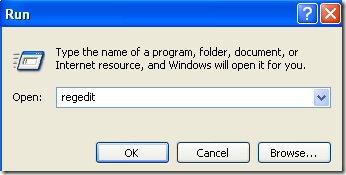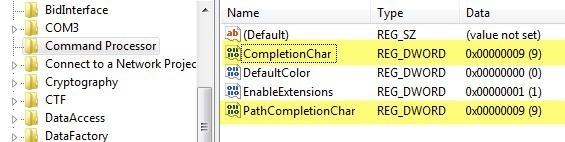¿Utiliza el símbolo del sistema todos los días? Si es así, recientemente encontré una forma de activar el autocompletado para el símbolo del sistema mediante una simple edición de registro. Al escribir nombres de rutas largas, simplemente escriba las primeras letras y luego presione TAB para autocompletar nombres de carpetas o archivos.
Por ejemplo, si estoy escribiendo en C: \ Documents and Settings \, solo tendría que escribir C: \ Docy luego presionar la tecla TAB.
Como puede ver, solo hay una carpeta que comienza con "doc", por lo que se completa automáticamente con comillas añadidas. Ahora que es bastante limpio. Si desea continuar, simplemente agregue otro \al final y luego presione TAB. Tenga en cuenta que puede agregar la barra inclinada después de la cita y que seguirá funcionando bien.
Puede continuar a través de las diferentes carpetas y archivos en un directorio simplemente presionando la tecla TAB. Entonces, si escribe C: \ y luego continúa presionando la tecla tab, podrá recorrer todas las carpetas y archivos en esa ruta en orden alfabético, es decir, C: \ Documents and Settings, C: \ Archivos de programa \, etc.
Tenga en cuenta que esto solo se aplica a Windows XP. En Windows 7 y versiones posteriores, la función de autocompletar funcionará automáticamente cuando presione la tecla TAB.
Habilite la función Autocompletar para símbolo del sistema
Paso 1: haga clic en Comience, luego Ejecutary escriba regediten Windows XP. En Windows 7 y superior, simplemente haga clic en Inicio y luego escriba regedit.
Paso 2: navegue a uno de las siguientes claves de registro:
HKEY_LOCAL_MACHINE \ SOFTWARE \ Microsoft \ Command Processor
HKEY_CURRENT_USER \ SOFTWARE \ Microsoft \ Command Processor
Entonces, ¿cuál escoges? Bueno, así es como funciona. La tecla Máquina localse aplicará a todos los usuarios de la computadora, pero la tecla Usuario actualla anulará si el valor es diferente. Por ejemplo, si la función autocompletar está desactivada en la tecla HKLM, pero está habilitada en la tecla HKCU, se habilitará. Puede ver si la función de autocompletar está desactivada al presionar la tecla TAB simplemente inserta un espacio TAB.
Puede cambiar la configuración en ambas ubicaciones si lo desea, pero solo es realmente necesario en la tecla HKCU para autocompletar a estar habilitado.
Paso 3: haga doble clic en la tecla CompletionChary cambie el valor a 9en formato decimal. . CompletionCharhabilita la finalización del nombre de la carpeta.
También puede habilitar la finalización del nombre del archivo cambiando el valor de PathCompletionChara 9también. Tenga en cuenta que el valor 9 o 0x9 en hexadecimal es usar el carácter de control TAB para autocompletar. También puede usar otras teclas si lo desea.
Por ejemplo, puede usar 0x4para CTRL + Dy 0x6para CTRL + F. Personalmente encuentro que la tecla TAB es la clave más intuitiva, pero tiene otras opciones si lo necesita.
También puede usar el mismo carácter de control para completar archivos y carpetas si lo desea. En este caso, autocompletar le mostrará todos los archivos y carpetas correspondientes para la ruta de acceso dada.
Como se mencionó anteriormente, el valor predeterminado en Windows 7, Windows 8 y superior es 0x40 (64 en decimal) en HKLM llave. Debería establecerse en 0x9 (9 en decimal) en la clave HKCU de forma predeterminada, lo que significa que estará habilitado. Si no, puede ir y cambiarlo manualmente.
En general, este es un gran ahorro de tiempo para cualquiera que tenga que escribir muchos comandos de DOS. Si tiene alguna pregunta, no dude en publicar un comentario. ¡Disfruta!